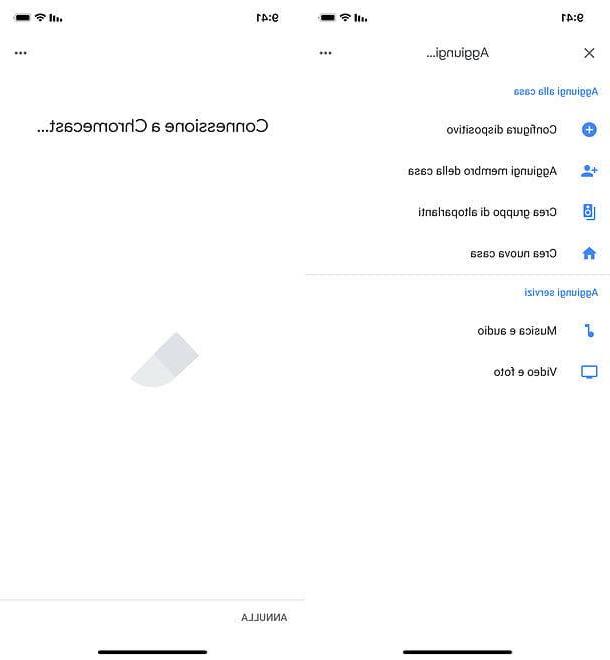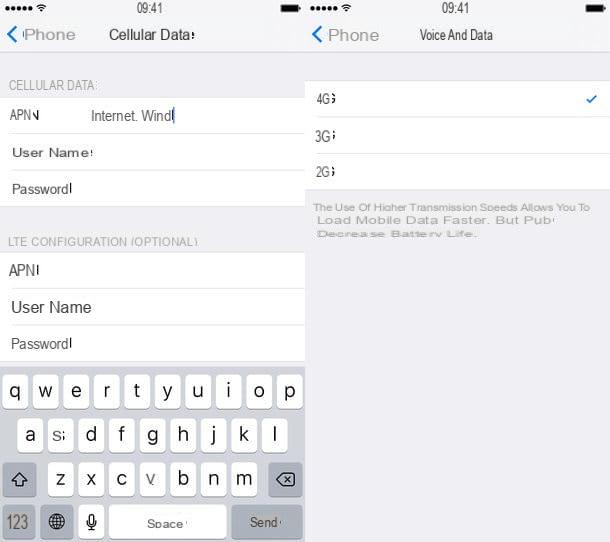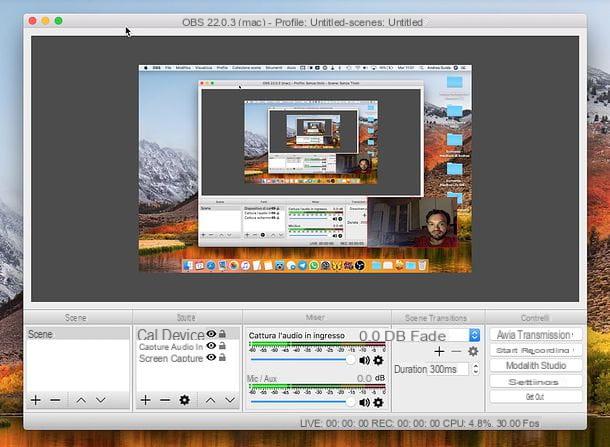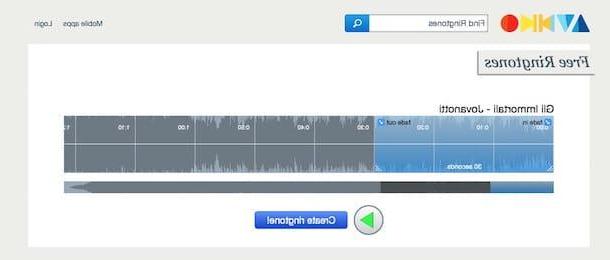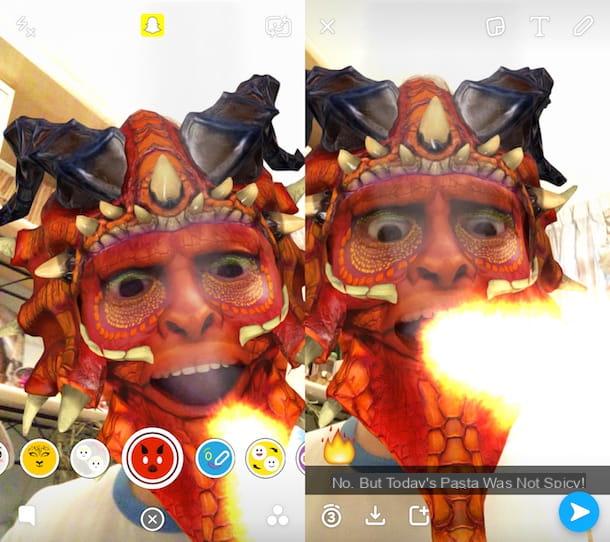Crear su propio tono de llamada (en línea)
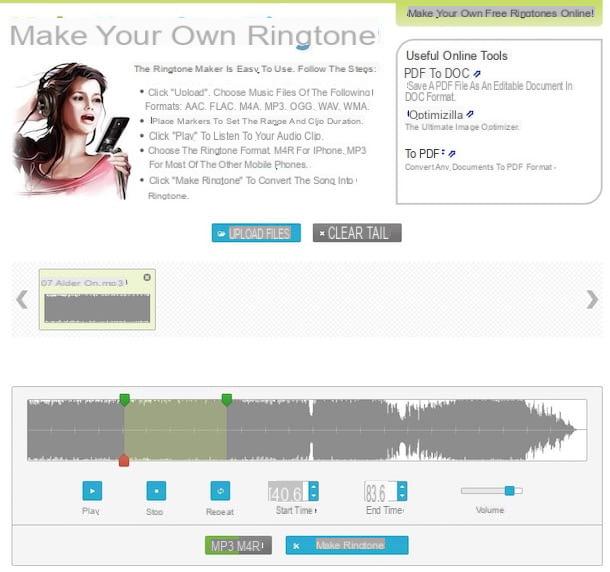
Si está interesado en cortar una canción por tono de llamada, le sugiero que confíe primero en el servicio en línea Hacer su propio tono de llamada. De hecho es un recurso que te permite partir de una canción para crear un tono de llamada totalmente personalizado para tu teléfono móvil que capta cuál es el estribillo de tu canción favorita. Brillante y libre.
Para usarlo, conectado a la página de inicio de Make Own Ringtone, haga clic en el botón Subir archivos y, en la ventana que se abre, busque en las carpetas de su computadora y seleccione la canción que desea usar como tono de llamada para su teléfono móvil. Alternativamente, puede arrastrar la canción que desea usar como tono de llamada directamente a la ventana del navegador, junto a la voz Deje sus archivos aquí.
Al final de la carga de la canción, se le mostrará un gráfico en forma de onda que, de hecho, representa la canción cargada. Para escuchar la canción, haga clic en el botón Play. Una vez que haya identificado el comienzo de la parte del archivo de audio que desea usar como tono de llamada (el coro, por ejemplo), mueva el cursor verde de la izquierda sobre él, luego mueva el otro cursor, siempre verde, que encontrar a la derecha en la parte final de la poción de la canción.
Al hacerlo, en correspondencia con los menús Hora de inicio e Hora de finalización se indicará el número de segundos y minutos de la parte seleccionada, mientras que en Porción seleccionada el número de segundos y minutos del inicio y el final de la parte seleccionada con respecto a la canción completa. En su lugar, use el cursor que encuentra junto al elemento Tamaño puede ajustar el volumen del timbre.
Antes de descargar el tono de llamada recién creado de su móvil, debe seleccionar el formato del archivo de audio haciendo clic en los botones correspondientes en la parte inferior: MP3 (es el más común y es compatible con casi todos los teléfonos inteligentes de última generación) o M4R (específico para iPhone).
Para finalizar y descargar el tono de llamada a su computadora, haga clic en el botón verde Hacer un tono de llamada al final de la página. Solo tiene que esperar a que se procese el tono de llamada y luego puede descargar el archivo presionando el botón Descargar que verá aparecer en la pantalla.
Cortador de MP3 en línea (en línea)

Lo que les acabo de decir no es ciertamente el único servicio en línea que existe para cortar una canción por tono de llamada. De hecho, existen varias alternativas en línea. Entre los muchos, te sugiero que pruebes Cortador de MP3 en línea que, similar a Make Own Ringtone, es muy fácil de usar. También es muy intuitivo y tiene una interfaz de usuario simple pero bien terminada. Lo único que debe tenerse en cuenta es el hecho de que debe funcionar. Reproductor Flash instalado en el ordenador (si aún no lo has instalado puedes leer mi tutorial sobre cómo descargar Flash Player para saber cómo hacerlo) o en cualquier caso ambos de un navegador que lo integre (ej. Google Chrome).
Para usarlo, primero conéctese a la página principal del servicio y luego haga clic en el botón Archivo apri en el centro y seleccione la canción que desea convertir en tono de llamada en su computadora. Si lo desea, también puede cargar desde Google Drive, Dropbox o, si la canción está disponible directamente en la red, indicando la url haciendo clic en los botones correspondientes.
Cuando se complete la carga de la canción, inicie la reproducción presionando el botón con el símbolo Play ubicado a la izquierda o presione el barra espaciadora en el teclado de tal manera que identifique la parte que desea usar como tono de llamada, luego mueva los dos cursores en el gráfico de onda para que se correspondan con ella.
Finalmente, indique si desea guardar la canción cortada en formato MP3, como tono de llamada para iPhone o en otros formatos (AMR, WAC o ACC) presionando los botones apropiados disponibles debajo del gráfico, haga clic en el botón Tamaño y mas tarde eso Descargar.
Por último, señalo que si quieres, antes de descargar la canción cortada para usarla como tono de llamada también puedes agregar el efecto fade al principio y al final haciendo aparecer ON los interruptores que encuentre en correspondencia con las opciones Desvanecerse para abrir e Desaparecer que están en lo alto.
Mp3DirectCut (Windows)

También puede cortar una canción por tono de llamada utilizando un programa de computadora para editar archivos de audio, más precisamente MP3, como en el caso de Mp3DirectCut. Se trata de un software gratuito para Windows que, de hecho, te permite cortar música de una forma muy sencilla y rápida.
Para usarlo, primero conéctese a su sitio web, haga clic en el enlace fosshub.com (si no funciona, haga clic en otro enlace entre los disponibles) que está debajo del encabezado Descargar mp3DirectCut y luego presione Descargar mp3DirectCut Windows. Cuando se complete la descarga, abra el ejecutable del programa que acaba de descargar y primero haga clic en Sí y luego Siguiente página dos veces seguidas para completar la instalación.
Luego inicie Mp3DirectCut, haga clic en OK en la ventana que se abre, seleccione el elemento ciudad en el menú desplegable Por favor, seleccione alidioma: e barato con Usar y reiniciar para traducir el programa al en tu idiomano y reiniciarlo. Una vez que vuelva a aparecer la ventana del software en el escritorio, haga clic en el icono con la cartella en la barra de herramientas, seleccione la canción que desea usar mientras va a reproducir y haga clic en el botón OK para ver el gráfico.
Ahora, presiona Play para iniciar la reproducción, marque el punto de inicio de la parte que desea extrapolar haciendo clic en el primer botón Seleccione y repita la misma operación para el punto final haciendo clic en el otro botón Seleccione colocado inmediatamente después del que se usó hace un momento. Luego, guarde el tono de llamada seleccionando Guardar selección ... del menú Archivo.
Recortador MP3 (Mac)

¿Usas una Mac? Luego, puede convertir una canción determinada en un tono de llamada usando Recortador de MP3 que, como su nombre lo indica, es una herramienta diseñada específicamente para editar canciones MP3. Es gratis, pero muestra pancartas que lo invitan a comprar la versión completa del software al importar canciones o guardar archivos MP3.
Para servir, descargue la aplicación a su Mac conectándose al sitio web de MP3 Trimmer, seleccionando la pestaña Descargar y haciendo clic en Haga clic para descargar. Una vez finalizada la descarga, abra el paquete en formato .dmg obtenido y arrastre el icono del programa a la carpeta aplicaciones de macOS.
Luego inicie el programa y cuando se le pida que registre su copia de la aplicación, haga clic en el botón Inicie la aplicación y pruébela y espere unos segundos a que aparezca su pantalla principal.
Luego arrastre el archivo de audio que desea convertir en un tono de timbre en la ventana MP3 Trimmer, lleve el indicador de línea de tiempo al comienzo de la parte de la canción que desea conservar y haga clic en el botón Kit bajo el epígrafe En punto. Luego mueva el indicador de la línea de tiempo al final de la parte de la canción para mantener y presione Kit bajo el epígrafe Superar.
Finalmente, abre el menú. Archivo y seleccione Guardar selección de recorte luego espere a que desaparezca el banner promocional e indique la ubicación en la que guardar el tono de llamada recién creado.
Ringtone Maker de Big Bang Inc. (Android)

¿Quieres cortar una canción por tono de llamada directamente desde tu teléfono inteligente Android? Entonces usa la aplicación Ringtone Maker de Big Bang Inc. que, de hecho, le permite editar archivos de audio y crear tonos de llamada desde la pantalla del teléfono móvil. Es gratis, tiene una bonita interfaz de usuario y también es bastante intuitivo.
Después de descargarlo de la Play Store, inícielo y espere a que se realice la búsqueda de todas las canciones en el dispositivo, luego seleccione a partir de la cual crear su tono de llamada presionando el botón [...] junto a su título e intensificar Modificación en el menú que aparece.
En este punto, debería ver el editor de aplicaciones. Luego mueva los cursores en el gráfico para determinar el punto de inicio y finalización de la parte de la canción que se va a cortar. Pulsando el botón con el lupa que está en la parte inferior, a la derecha, puede hacer que la sección sea aún más precisa y aumentar el nivel de zoom del gráfico. Si luego desea ingresar las horas de inicio y finalización de la selección usted mismo, simplemente complete los campos junto a los elementos Inicio: e Fin: que siempre están en la parte inferior.
Entonces deténgase en el botón Play para escuchar la porción seleccionada y si está satisfecho, presione el botón con el disco flexible en la parte superior derecha para guardarlo. Finalmente, seleccione del menú Tipo la opción tono, escriba el nombre que desea asignar al tono de llamada, toque Ahorrar e indica si desea establecer el tono de llamada que acaba de obtener como predeterminado para todas las llamadas telefónicas o solo para un contacto específico.
Garageband (iOS)

¿Tienes un iPhone? Incluso entonces puede cortar una canción de tono de llamada directamente desde su dispositivo. ¿Cómo? Con Banda de garage, la aplicación gratuita puesta a disposición por la propia Apple para crear y editar música.
Después de descargarlo de la App Store, inícielo y seleccione la canción en la que desea actuar presionando en Hojaldre luego deténgase en el gráfico que se muestra en la pantalla y mueva los dos indicadores para determinar la posición que se utilizará como tono de llamada. Luego escuche una vista previa presionando el botón Play que está en lo alto.
Si está satisfecho, presione el botón con el flecha apuntando hacia abajo que está en la parte superior izquierda y elige la opción Mis canciones. Luego, presione y continúe presionando por unos momentos en la vista previa del proyecto creado, seleccione el icono de compartir (La cuadrado con flecha) en la parte superior izquierda y elija la opción para establecer el archivo de audio como tono de llamada.
Cómo transferir y configurar tonos de llamada

¿Finalmente ha logrado cortar una canción por tono de llamada y ahora le gustaría entender cómo usarlos en su teléfono inteligente como tono de alerta? ¿Sí? Luego siga las instrucciones contenidas en mis guías ad hoc que encontrará indicadas a continuación. Incluso entonces, no tiene que preocuparse por eso, es una operación bastante simple de hacer.
- Si está utilizando un teléfono inteligente Android, puede transferir el tono de llamada a su dispositivo Android (si no lo ha creado directamente en su dispositivo) y configurarlo como tono de llamada siguiendo las instrucciones de mi tutorial sobre cómo configurar MP3 como tono de llamada en Android.
- Si usa un iPhone, puede transferir el tono de llamada a su "iPhone por" (si no lo ha creado directamente en su dispositivo) y configurarlo como tono de llamada siguiendo las instrucciones de mi tutorial sobre cómo configurar tonos de llamada en el iPhone